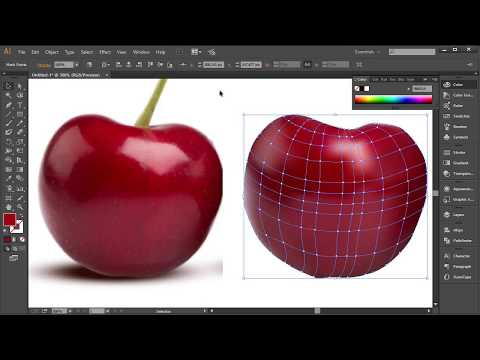
Obsah
Jedným z najbežnejších typov obrazu vo svete grafického dizajnu je vektorový obrázok. Vektory sú užitočné pre schopnosť meniť veľkosť a manipulovať bez straty uniformity, čo umožňuje návrhárom väčšiu flexibilitu. Ak chcete použiť obrázok JPG v kontexte grafického dizajnu, možno budete musieť najprv vektorový obrázok previesť, aby ste zabezpečili čo najlepšiu kvalitu konečného produktu. Čím jednoduchší je obraz, ako je to na výkresoch vysledované, tým lepšia je konverzia.
inštrukcia

-
Otvorte súbor JPG v "Illustrator". Kliknite na položku Súbor a vyberte možnosť Otvoriť. Prejdite na umiestnenie pevného disku, kde je súbor uložený. Kliknite na súbor, ktorý chcete otvoriť, vyberte ho a potom kliknite na tlačidlo Otvoriť, aby ste na ňom začali pracovať.
-
V ponuke v hornej časti obrazovky vyberte položku „Object“ a prejdite nadol na položku „Real-time Trace“.
-
Ak chcete spustiť nástroj so všetkými základnými nastaveniami, kliknite na tlačidlo Vytvoriť. Alternatívne môžete kliknúť na tlačidlo "Real-time Trace" v hornej časti rozhrania aplikácie Illustrator.
-
Zmeňte prednastavené nastavenia, aby ste dosiahli požadovaný výsledok. Napríklad, môžete ho ponechať ako predvolené, ak chcete jednoduchú čiernobielu stopu jednoduchého obrázka. Prípadne si môžete vybrať "Photo Hi-Fi", ak konvertujete obrázok, v ktorom chcete zachovať čo najviac detailov. Môžete experimentovať s rôznymi predvoľbami, kým nedosiahnete očakávané výsledky. Po kliknutí na tlačidlo "Live Trace" sa vľavo od panela s ponukou výsledkov zobrazí predvolené rozbaľovacie menu.
-
Kliknite na položku Súbor v hornom menu a vyberte položku Uložiť ako. Vyhľadajte rozbaľovaciu ponuku Formát. V ňom vyberte "EPS" ako formát, v ktorom chcete súbor uložiť. Kliknutím na tlačidlo "Uložiť" uložte súbor.
tipy
- Existujú aj iné vektorové formáty, v ktorých môže byť váš projekt uložený, ak existuje dôvod, aby sa EPS neuložil. Obrázok môžete uložiť ako súbor SVG pomocou rovnakej ponuky, ktorá sa používa na vytvorenie súboru EPS.